Comment insérer un signet dans Google Docs
Lorsque vous travaillez avec un grand document dans Google Docs, vous pouvez vous retrouver dans une situation où vous souhaitez créer un lien vers une autre partie du document. Cela peut être accompli à l'aide de la fonction Signet de l'application.
Notre didacticiel ci-dessous vous montrera comment créer un signet dans Google Documents, auquel vous pourrez ensuite créer un lien à partir d'une autre partie du document. Ensuite, lorsque quelqu'un lit le document sur son ordinateur, il peut cliquer sur le lien que vous avez créé et accéder au signet.
Ajout d'un signet dans Google Documents
Les étapes de cet article ont été effectuées dans la version de bureau du navigateur Web Google Chrome, mais fonctionneront également dans d'autres navigateurs Web comme Firefox ou Edge. Lorsque vous avez terminé avec cet article, découvrez comment modifier les marges dans Google Docs si vous avez besoin d'ajuster la quantité d'espace blanc autour de votre document.
Étape 1: connectez-vous à votre Google Drive et ouvrez le fichier auquel vous souhaitez ajouter le signet.
Étape 2: Cliquez au point du document où vous souhaitez créer le signet.

Étape 3: Sélectionnez l'onglet Insérer en haut de la fenêtre, puis cliquez sur l'option Signet.
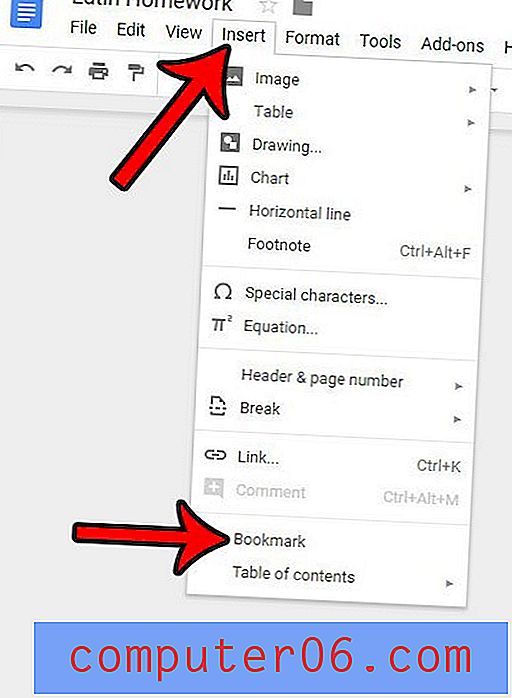
Comment créer un lien vers un signet dans un document Google Docs
Maintenant que vous avez créé votre premier signet, il est temps de créer un lien dans le document sur lequel les lecteurs peuvent cliquer pour accéder au signet. Si votre document est une newsletter, découvrez comment créer une newsletter avec un modèle Google Docs.
Étape 1: Sélectionnez le texte du document auquel vous souhaitez ajouter le lien.
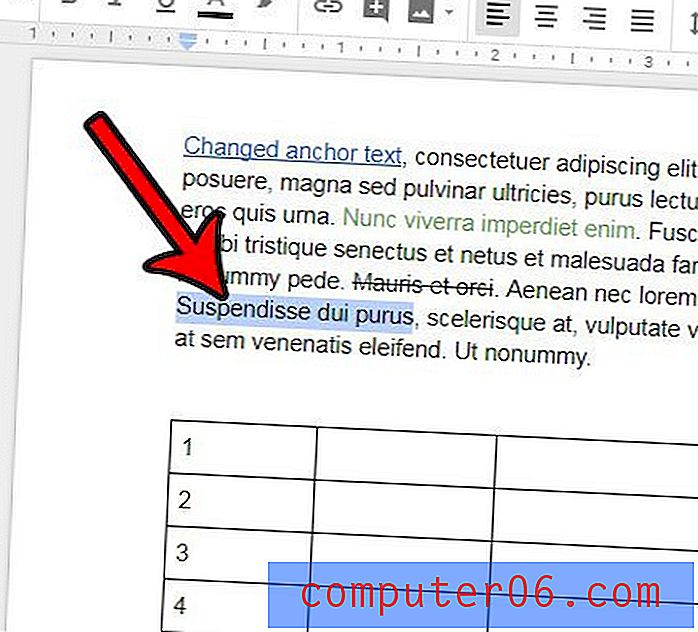
Étape 2: cliquez sur le bouton Insérer un lien dans la barre d'outils au-dessus du document.
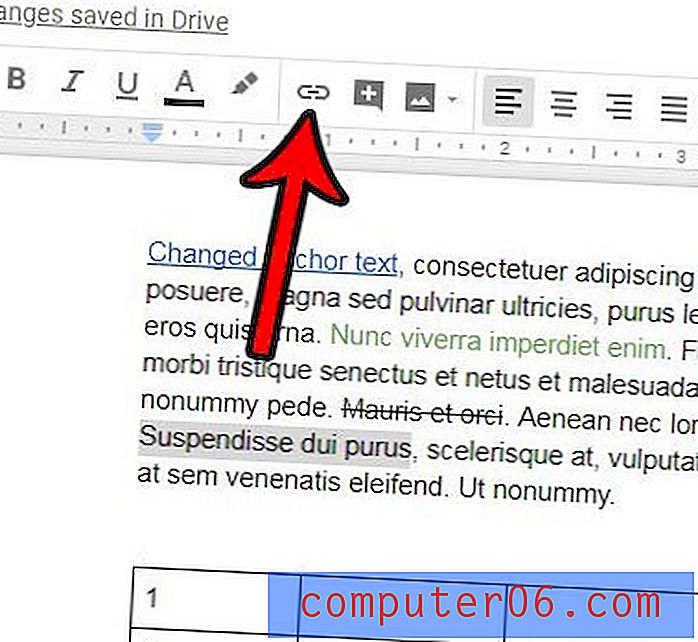
Étape 3: Sélectionnez le lien déroulant Signets, puis cliquez sur le signet que vous avez créé. Vous pouvez ensuite cliquer sur le bouton Appliquer pour créer le lien.
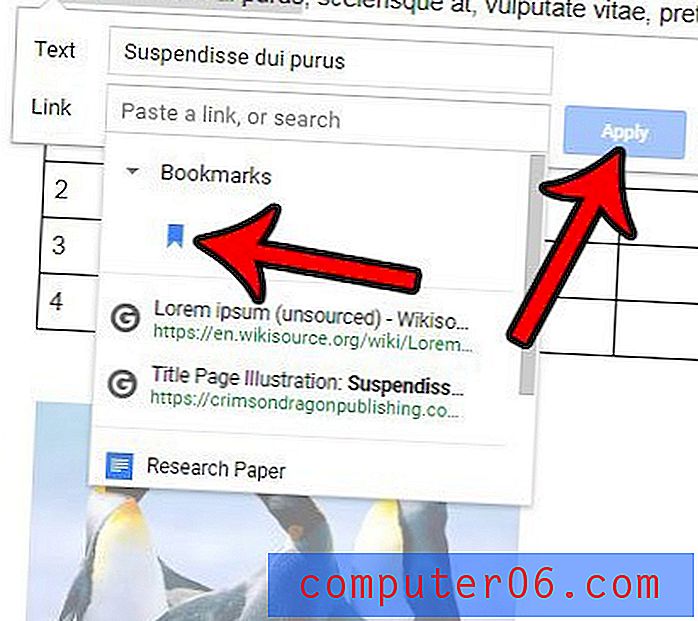
Y a-t-il une partie de votre document qui a beaucoup de mise en forme dont vous ne voulez pas? Découvrez comment supprimer rapidement la mise en forme dans Google Docs afin de ne pas avoir à modifier un ensemble de paramètres individuels.



